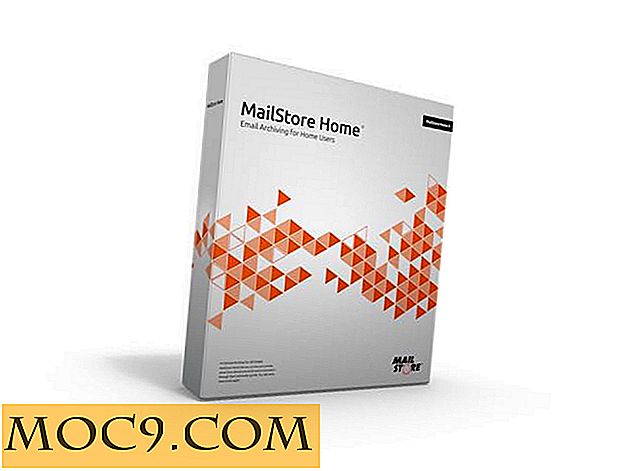Wie man die Home / End Buttons in Mac neu zuordnen
Wenn Sie ein erfahrener Mac-Benutzer sind, werden Sie wissen, dass Sie die Tastenkombination "Cmd + Pfeil" verwenden können, um den Cursor zum Anfang oder Ende der Zeile zu bewegen. Für Windows- und Linux-Benutzer sind Sie besser mit der Home / End-Taste vertraut, um den Cursor zu bewegen. Wenn Sie sich gerade einen neuen Mac gekauft haben und sich gefragt haben, warum der Home / End-Button nicht funktioniert, finden Sie hier die Lösung.
1. Öffnen Sie auf Ihrem Mac ein Terminal (Programme -> Dienstprogramme -> Terminal) und geben Sie folgenden Befehl ein:
Standardeinstellungen schreiben com.apple.Finder AppleShowAllFiles ON
Als nächstes drücken Sie auf Ihrem Dock "Strg + Alt + Klick" auf dem Finder-Symbol und wählen die Relaunch-Option.

Dadurch werden die versteckten Dateien und Ordner im Finder angezeigt.
2. Öffnen Sie den Finder und gehen Sie zu Ihrem Home-Ordner. Suchen Sie nach einem ausblendbaren Ordner "Library". Öffne es und suche nach einem "KeyBindings" -Ordner. Wenn es nicht existiert, erstellen Sie es.


Suchen Sie im Ordner "KeyBindings" nach einem Dateiaufruf "DefaultKeyBinding.dict". Wenn es existiert, öffnen Sie es mit einem Texteditor. Wenn nicht, erstellen Sie eine in Ihrem Texteditor. Fügen Sie die folgenden Zeilen am Ende der Datei ein.
{"\ UF729" = "moveToBeginningOfLine:"; / * Home * / "\ UF72B" = "moveToEndOfLine:"; / * Ende * / "$ \ UF729" = "moveToBeginningOfLineAndModifySelection:"; / * Umschalt + Home * / "$ \ UF72B" = "moveToEndOfLineAndModifySelection:"; / * Umschalt + Ende * /} Speicher die Datei. Das ist es. Deine Home / End-Taste sollte nun funktionieren.
Um die Anzeige versteckter Dateien im Finder im Terminal zu deaktivieren, geben Sie Folgendes ein:
Standardeinstellungen schreiben com.apple.Finder AppleShowAllFiles OFF
Relaunch des Finders und alle Systemdateien / Ordner werden nun ausgeblendet.
Die Home / End-Taste funktioniert unter Firefox
Firefox für Mac hat eine andere Tastaturkonfiguration und obwohl Sie die oben genannten Änderungen vorgenommen haben, wird es in Firefox nicht anwendbar sein. Um dies zu beheben, installieren Sie das Keyfixer-Addon. Nach der Installation und ohne Konfiguration funktioniert Ihre Home / End-Taste wie gewohnt.
Was sind die Ärgernisse, denen Sie begegnen, wenn Sie zu Mac wechseln?
Bildnachweis: Computer Bubble von BigStockPhoto